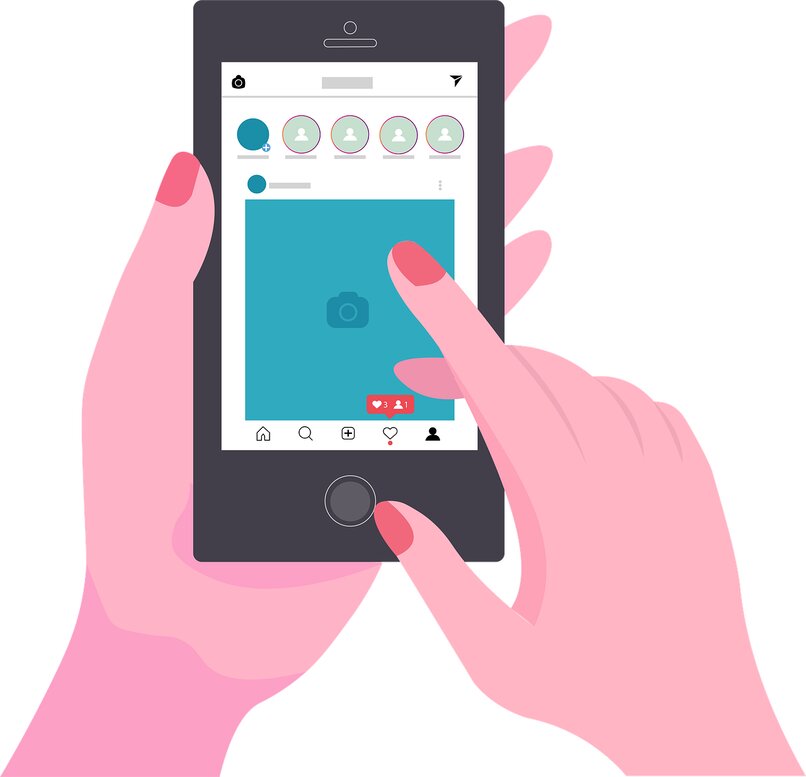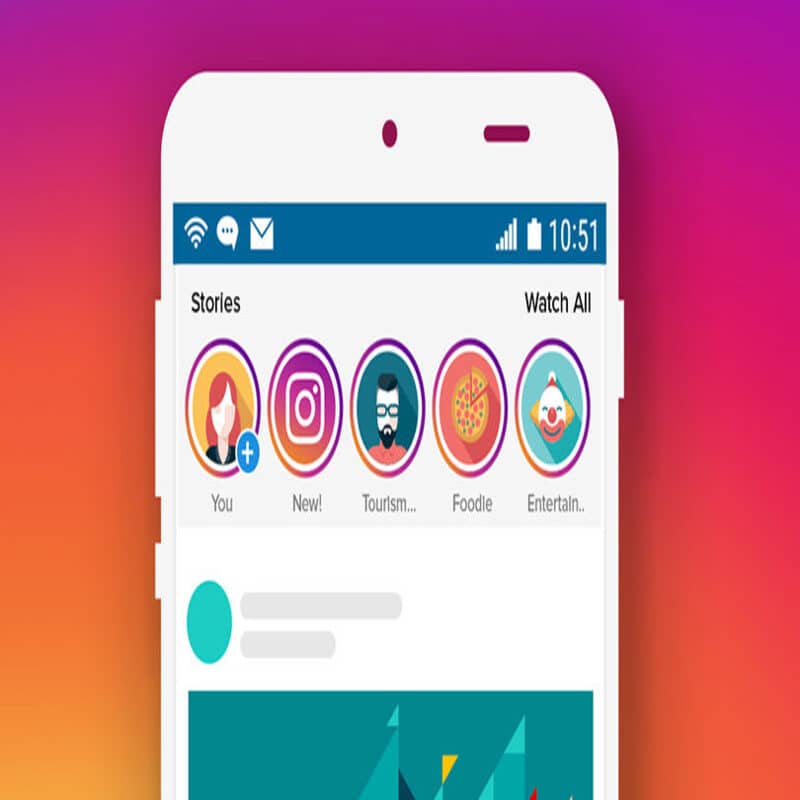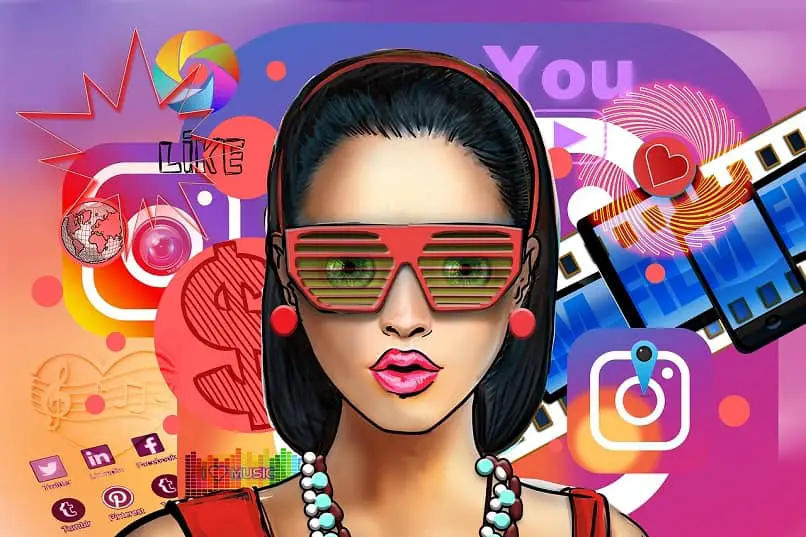Instagram te ofrece una selección de historias destacadas para que las fotos que subas a tus historias permanezcan en tu perfil para que todos las vean hasta que las elimines. Mucha gente usa esta opción para realza la estética de tu perfil y crear colecciones interesantes, ya sean eventos, viajes, etc.
Agregar historias es fácil y rápido. Tienes que elegir la opción «Editar historias destacadas» y seleccione la foto que desee. Entonces, si quieres saber más sobre el tema para poder borrar y agregar fotos a la colección, así como usar el archivo para organizar tu perfil de la mejor manera, este artículo es el mejor para ti.
¿Cuál es el procedimiento para agregar una o más fotos a las Historias destacadas de Instagram con sencillos pasos?
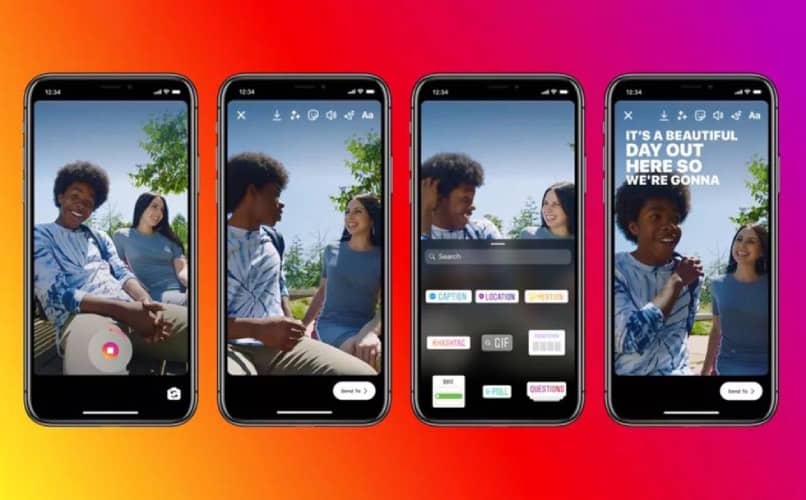
Todo lo que tienes que hacer es agregar una nueva foto. ingrese al perfil y abra la colección donde desea incluir una foto en particular. Luego presione los tres puntos que aparecen en la esquina inferior derecha. Luego presione la opción «Editar artículo destacado» para que pueda seleccionar la foto que desea, y finalmente presione «Listo».
¿Cómo se pueden editar las historias con comentarios?
Si ya ha creado una colección, puede agregar y eliminar fotos, cambiar el nombre de la colección o incluso definir una portada. Uno debes ingresar a tu perfil y entra en la colección. Presiona los tres puntos que aparecen en la esquina inferior derecha luego la opción «Ver historia» y cuando ya hayas editado presiona la opción «Listo».
Si no te gusta algo, bórralo
Para que puedas tener esas historias que ya no quieres que estén entre tus historias destacadas, lo primero que debes hacer es iniciar sesión en tu perfil de Instagram y unirte a la colección. A medida que vayas revisando las fotos, verás la que no querías que estuviera entre las demás.
En la esquina inferior derecha de la foto puedes ver tres puntos que tienes que empujar. Puedes tener la opción de «Eliminar historias destacadas”Y tan pronto como haga clic en la opción, la historia se eliminará de la colección.
Cambiar de su archivo
Modificar el archivo es un método bastante cómodo para los usuarios, ya que lo único que tienes que hacer es acceder a tu perfil y encontrar las tres líneas que aparecen en la esquina superior derecha.
Luego debes presionar la opción “Archivar” y podrás obtener todas tus historias archivadas. Al elegir una historia de su elección Tendras que presione la opción «Resaltar». Ahora todo lo que tienes que hacer es adjuntar la colección que quieras a esa historia y elegir ¡voilá!
¿Cuál es el archivo de historias que ofrece Instagram?

El Archivo es una opción que ha resultado muy práctica y útil para los usuarios. Brinda la posibilidad de que tener un perfil organizado de la manera que crea que es correcta, además de poder crear una buena colección de historias destacadas con historias que haya publicado anteriormente.
Además de tener una organización más grande en términos de categorías, al crear una colección, puede hacerlo rápidamente. Si bien es cierto, puede usar la lista completa para encontrar su historia favorita, pero también hay otras opciones.
Puedes buscar una historia en particular usando el calendario y de esta manera encontrar el historial por día, mes o año. Puede encontrar fácilmente la foto a través del sitio.
¿Puedes recuperar historias eliminadas recientemente?
Una de las nuevas opciones de Instagram es que ahora puedes recuperar una historia en 30 dias. Esto actúa como un bote de basura cuando puede encontrar esas fotos que lamenta haber sido eliminadas.
Es la eleccion «Eliminado recientemente» y para recuperar estas fotos eliminadas, primero debe iniciar sesión en su cuenta I.nstagram e ingrese a su perfil. Una vez hecho esto, podrá ver tres líneas pequeñas en la parte superior derecha que le darán acceso a muchas opciones.
Cuando abras la configuración, haz clic en donde dice «Cuenta» y verás que aparece la sección «Eliminados recientemente».. Todo lo que queda por hacer es seleccionar la foto y presionar la opción «restaurar».